Cara memperbaiki “Ah, Jepret!” Kesalahan di Chrome (Metode Cepat)
Diterbitkan: 2023-10-06- Apa itu “Aduh!” Kesalahan?
- Apa penyebab pesan “Aw, Snap!” Kesalahan?
- Cara memperbaiki “Ah, Jepret!” Kesalahan
- Kesalahan Serupa
- FAQ
Pernahkah Anda melihat pesan “Aw, Snap!” kesalahan pada browser Chrome Anda? Membuat frustrasi, bukan? Tapi, hei, jangan biarkan hal itu membuat Anda kecewa! Kami di sini untuk bersama-sama mengatasi masalah digital ini, memastikan Anda kembali lancar berselancar dalam waktu singkat.
Dalam panduan ramah ini, kita akan mengungkap misteri di balik pesan “Aw, Snap!” kesalahan, jelajahi penyebab umumnya, dan, yang terpenting, memandu Anda mencari solusi mudah agar Anda kembali ke jalur yang benar.
Baik Anda ahli teknologi atau seseorang yang suka menjelajahi internet dengan santai, kami siap membantu Anda! Mari selami dunia tempat browser bekerja sama, laman web dimuat dengan mudah, dan perjalanan digital Anda berjalan lancar.
Siap untuk mengucapkan selamat tinggal pada kesalahan Chrome yang mengganggu itu?
Mari kita mulai!
Apa itu “Aduh!” Kesalahan?
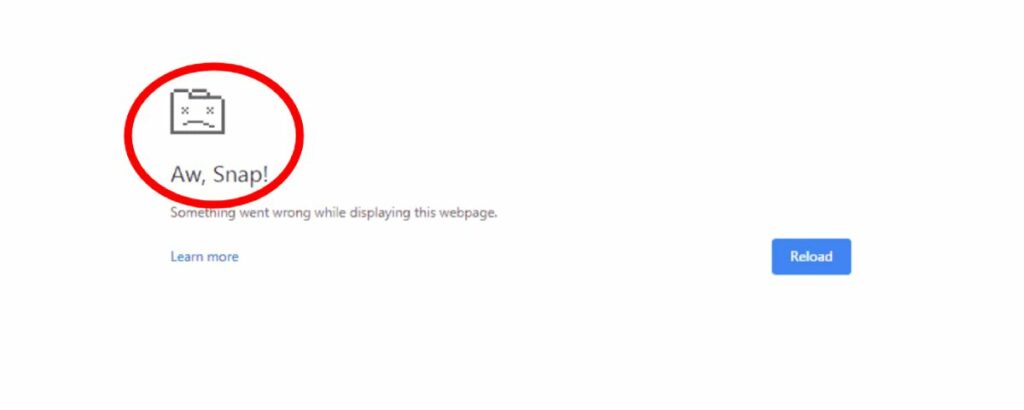
Ah, kalimat “Aw, Snap!” kesalahan! Ini seperti gremlin digital kecil yang muncul saat Anda mencoba menyelesaikan sesuatu di internet.
Bayangkan mencoba mengakses halaman web, dan alih-alih melihat konten yang ingin Anda jelajahi, Anda malah disambut dengan pesan yang hanya mengatakan “Ah, Jepret!” dengan ikon folder kecil yang menyedihkan. Agak menjengkelkan, setujukah Anda?
Tapi apa sebenarnya yang terjadi di sini? Dalam istilah yang paling sederhana, pesan “Ah, Jepret!” kesalahan adalah cara Chrome memberi tahu kita, “Ups! Ada yang tidak beres saat mencoba memuat laman web ini.”
Ini adalah pesan umum, artinya pesan ini tidak memberi tahu kami secara pasti apa masalahnya, namun ini menunjukkan bahwa Chrome tidak dapat menampilkan laman yang ingin Anda buka.
Apa penyebab pesan “Aw, Snap!” Kesalahan?
Untuk memulai perjalanan digital kita lebih jauh, mari kita selidiki berbagai alasan yang mungkin memicu pertanyaan “Ah, Snap!” kesalahan dalam petualangan penjelajahan kami. Ini seperti melakukan perjalanan darat dan menghadapi jalan memutar yang tidak terduga – sedikit mengejutkan, tetapi dengan pengetahuan yang benar, kita dapat melewatinya dengan lancar!
A. Koneksi Internet yang Bergelombang
Sama seperti jalan yang mulus memastikan berkendara yang menyenangkan, koneksi internet yang stabil juga penting untuk penjelajahan yang lancar. Terkadang, jika internet kita berkedip-kedip atau tidak sekuat yang seharusnya, Chrome mungkin kesulitan memuat halaman, sehingga menimbulkan pesan kecil “Ah, Jepret!” jalan memutar.
B. Browser Penuh Penuh
Bayangkan sebuah mobil yang penuh dengan terlalu banyak koper – pasti akan kesulitan, bukan? Demikian pula, ketika Chrome melakukan terlalu banyak tugas, seperti banyak tab yang terbuka atau ekstensi yang berat, Chrome mungkin akan langsung angkat tangan dan berkata, “Ah, Jepret!”
C. Ekstensi Nakal
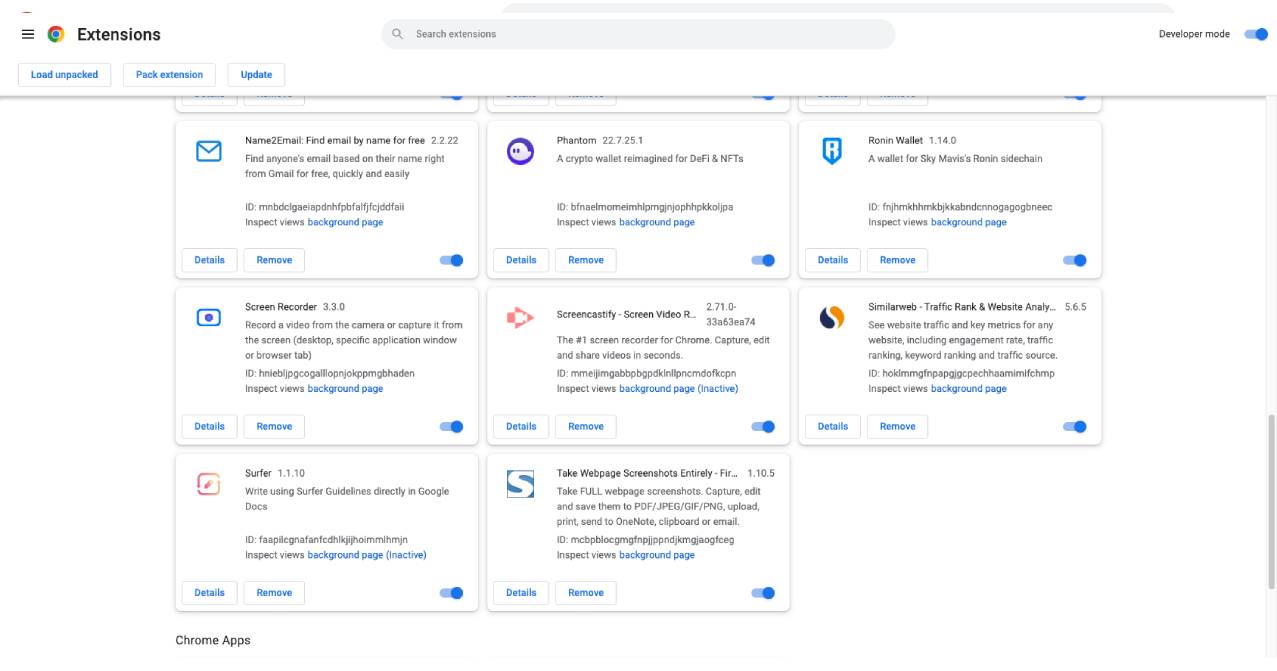
Terkadang, ekstensi browser tertentu, meskipun berguna, mungkin tidak berfungsi baik dengan halaman web. Mereka mungkin mengganggu cara memuat halaman, menyebabkan Chrome tersandung dan menampilkan kesalahan.
D.Data Rusak
Saat kami menjelajah, Chrome mengumpulkan dan menyimpan sedikit data untuk membuat kunjungan kami di masa mendatang ke situs web menjadi lebih cepat dan lancar. Namun jika data yang disimpan ini kacau atau rusak, hal ini dapat menimbulkan hambatan, sehingga halaman tidak dapat dimuat dengan benar.
E. Kesalahan Malware
Perangkat lunak atau malware yang tidak diinginkan juga bisa menjadi penyebab licik di balik pesan “Aw, Snap!” kesalahan. Mereka mungkin mengganggu fungsi Chrome, mengganggu kelancaran perjalanan penjelajahan kami.
F. Bentrokan Perangkat Lunak
Terkadang, perangkat lunak lain di perangkat Anda mungkin mengalami konflik dengan Chrome, sehingga menimbulkan perselisihan digital yang mengakibatkan munculnya pesan kesalahan.
Bukankah menarik bagaimana berbagai elemen saling terkait dalam perjalanan penjelajahan digital kita, masing-masing memainkan peran penting dalam memastikan kelancaran atau, terkadang, perjalanan yang bergelombang?
Memahami potensi penyebab ini adalah langkah pertama kami dalam memecahkan masalah dan menyelesaikan masalah “Ah, Snap!” kesalahan, memastikan kita diperlengkapi dengan baik untuk menavigasi jalan memutar digital apa pun yang mungkin kita temui.
Sembari melanjutkan, kami akan mempelajari cara memecahkan masalah dan mengatasi masalah ini, memastikan perjalanan digital Anda terus berjalan lancar, bebas dari pesan “Ah, Snap!” interupsi. Siap untuk mendalami lebih dalam dan menjadi ahli pemecahan masalah Chrome? Ayo pergi!
Cara memperbaiki “Ah, Jepret!” Kesalahan
Baiklah, penjelajah digital, sekarang kita telah menemukan penyebab potensial di balik ucapan “Ah, Jepret!” pertemuan, mari kita menyingsingkan lengan baju kita dan menyelami solusi praktis langkah demi langkah untuk menavigasinya!
A. Memuat Ulang Halaman
- Muat Ulang Sederhana : Klik ikon panah melingkar di dekat bilah alamat atau tekan
Ctrl + R(Windows/Linux) atauCmd + R(Mac) untuk menyegarkan halaman. - Hard Reload : Tahan
Ctrl + Shift + RatauCmd + Shift + Runtuk menghapus cache untuk halaman tertentu dan memuatnya kembali.
B.Memeriksa Koneksi Internet
- Verifikasi apakah situs web lain dimuat dengan benar.
- Periksa apakah perangkat lain yang terhubung ke jaringan yang sama dapat mengakses internet.
- Pertimbangkan untuk memulai ulang router Anda atau menghubungkan ke jaringan lain.
C. Mengelola Tab dan Ekstensi
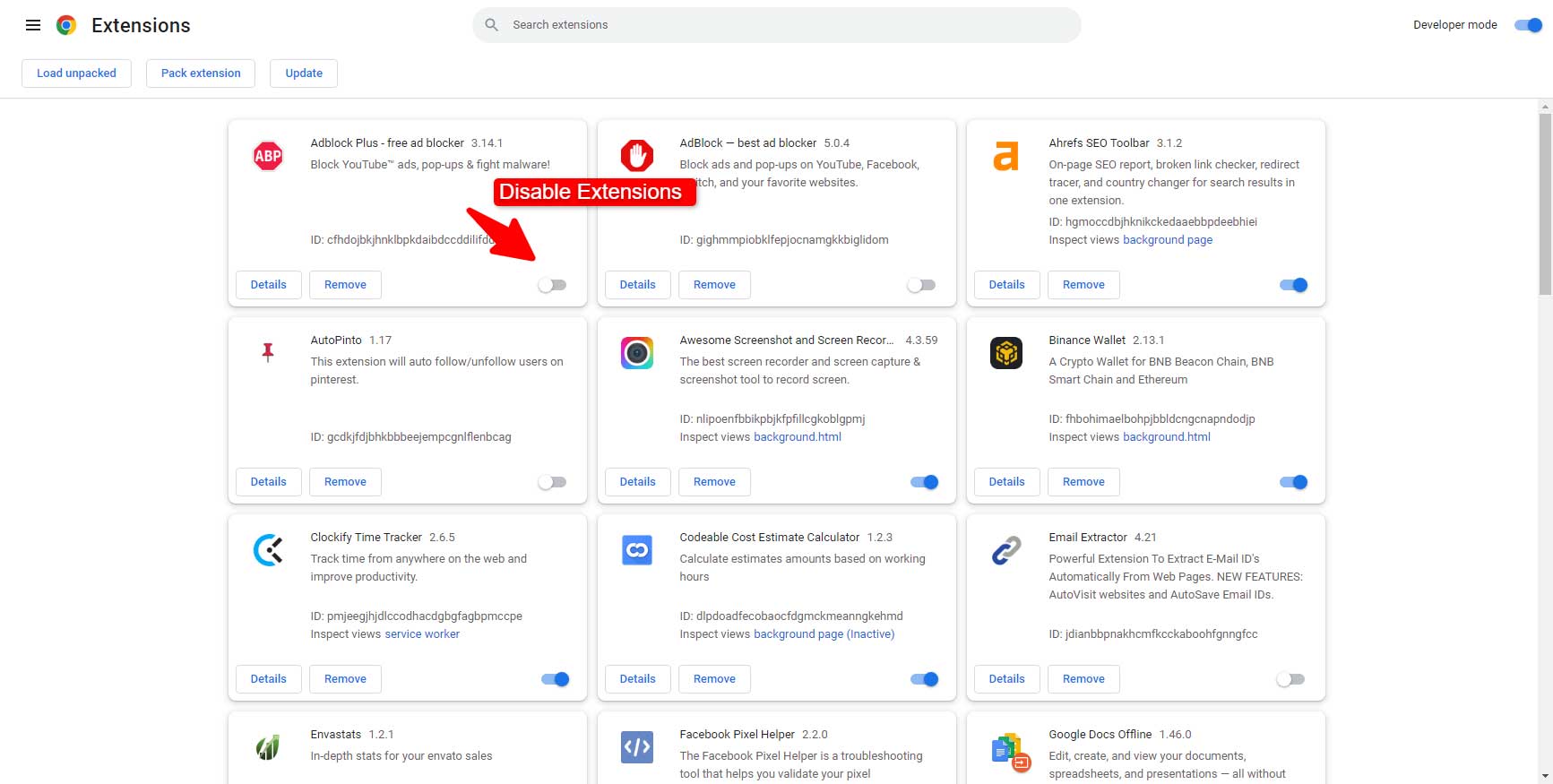
- Tutup Tab yang Tidak Diperlukan : Pastikan Chrome tidak kewalahan dengan menutup tab yang tidak diperlukan.
- Selidiki Ekstensi : Nonaktifkan ekstensi (Menu > Alat lainnya > Ekstensi) satu per satu dan muat ulang halaman setiap kali untuk mengidentifikasi apakah ekstensi adalah penyebabnya.
D. Menghapus Cache dan Cookies
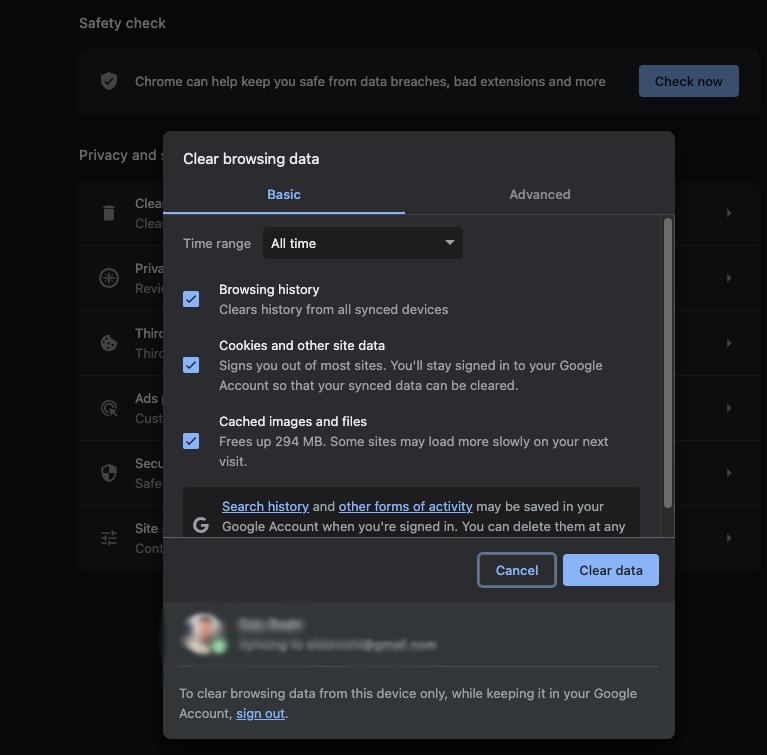
- Navigasikan ke Pengaturan Chrome > Privasi dan keamanan > Hapus data penjelajahan.
- Pilih “Cookie dan data situs lainnya” dan “Gambar dan file dalam cache”.
- Klik “Hapus data” lalu coba muat ulang halaman tersebut.
E. Memindai Malware
- Gunakan Alat Pembersih Chrome (Pengaturan > Lanjutan > Setel ulang dan bersihkan > Bersihkan komputer).
- Pertimbangkan untuk menjalankan pemindaian penuh dengan perangkat lunak antivirus Anda.
F. Menyelesaikan Konflik Perangkat Lunak
- Perbarui Chrome ke versi terbaru (Menu > Bantuan > Tentang Google Chrome).
- Pastikan perangkat lunak lain, terutama perangkat lunak keamanan, telah diperbarui dan tidak bertentangan dengan Chrome.
G. Mencoba Profil Baru
- Buka Setelan Chrome > Anda dan Google > Tambahkan.
- Buat profil baru dan periksa apakah kesalahan masih berlanjut di sana.
H. Memperbarui atau Menginstal Ulang Chrome
- Copot pemasangan Chrome melalui fitur pencopotan pemasangan perangkat Anda.
- Unduh versi terbaru dari situs web resmi Chrome dan instal.
I. Menjelajahi Forum dan Pusat Bantuan
- Kunjungi Pusat Bantuan Google Chrome dan forum untuk solusi dan saran tambahan.
- Bagikan pengalaman dan solusi Anda untuk membantu orang lain di komunitas.
Perjalanan pemecahan masalah ini mungkin tampak menakutkan, namun dengan langkah-langkah praktis ini, kami tidak hanya menyelesaikan masalah; kami juga menjadi lebih mahir dalam menavigasi dunia digital!

Ingat, setiap tantangan adalah peluang untuk belajar dan berkembang, mengubah kita menjadi navigator digital yang cerdas.
Kesalahan Serupa
Cara Memperbaiki ERR_BLOCKED_BY_CLIENT
Memperbaiki “ERR_CONNECTION_REFUSED”
Cara Memperbaiki ERR_SSL_PROTOCOL_ERROR
FAQ
Untuk memulai lebih jauh, mari kita bahas beberapa pertanyaan umum (FAQ) yang sering muncul ketika berhadapan dengan pesan “Ah, Snap!” kesalahan. Kumpulan hikmah ini tidak hanya akan meningkatkan pemahaman kita tetapi juga membuat kita mahir dalam mengatasi permasalahan serupa dalam perjalanan digital kita.
Q1. Mengapa pesan “Aw, Snap!” kesalahan terjadi bahkan setelah memuat ulang halaman?
- A : “Ah, Jepret!” kesalahan mungkin menunjukkan masalah yang lebih dalam seperti internet yang tidak stabil, ekstensi yang konflik, atau data yang rusak, yang mungkin memerlukan lebih dari sekedar memuat ulang untuk menyelesaikannya.
Q2. Dapatkah beberapa ekstensi menyebabkan pesan “Aw, Snap!” kesalahan?
- J : Ya, memiliki banyak ekstensi, terutama jika ekstensi tersebut menghabiskan banyak sumber daya atau bertentangan, berpotensi memicu kesalahan karena membebani Chrome atau mengganggu pemuatan laman web.
Q3. Apakah data saya aman ketika pesan “Aw, Snap!” kesalahan terjadi?
- J : Umumnya, kesalahan ini berkaitan dengan pemuatan halaman dan tidak secara langsung membahayakan data Anda. Namun, memastikan pencadangan data secara rutin dan menggunakan fitur keamanan yang diperbarui selalu merupakan praktik yang bijaksana.
Q4. Apakah menghapus cache dan cookie akan menghapus kata sandi dan bookmark saya yang tersimpan?
- A : Tidak, menghapus cache dan cookie tidak akan menghapus kata sandi atau bookmark yang tersimpan. Namun, Anda mungkin keluar dari situs web dan mungkin melihat pemuatan awal halaman yang dikunjungi sebelumnya lebih lambat.
Q5. Seberapa sering saya harus memperbarui Chrome untuk pengalaman penjelajahan yang lancar?
- J : Sebaiknya perbarui Chrome segera setelah pembaruan tersedia. Chrome biasanya diperbarui secara otomatis, namun terkadang memerlukan pembaruan manual, sehingga memastikan Anda mendapatkan manfaat dari fitur dan patch keamanan terbaru.
Q6. Apakah pesan “Aw, Snap!” kesalahan menunjukkan virus atau malware?
- J : Belum tentu. Meskipun malware dapat menyebabkan kesalahan seperti itu, pesan “Aw, Snap!” pesan juga dapat dipicu oleh berbagai masalah lain seperti internet tidak stabil, data rusak, atau konflik browser.
Q7. Dapatkah sistem operasi yang sudah ketinggalan zaman berkontribusi pada pesan “Aw, Snap!” kesalahan?
- J : Ya, sistem operasi yang ketinggalan jaman atau tidak didukung mungkin kekurangan pembaruan atau fitur yang diperlukan untuk mendukung versi terbaru Chrome, sehingga berpotensi menyebabkan kesalahan.
Q8. Bagaimana cara memastikan bahwa ekstensi yang saya gunakan tidak menyebabkan kesalahan?
- J : Tetap berpegang pada ekstensi yang tepercaya dan telah ditinjau dengan baik, selalu perbarui, dan kelola izinnya dengan bijak. Jika Anda mencurigai suatu ekstensi menyebabkan masalah, coba nonaktifkan ekstensi tersebut satu per satu untuk mengidentifikasi penyebabnya.
Q9. Apa yang harus saya lakukan jika kesalahan terus berlanjut meskipun sudah mencoba semua solusi?
- J : Pertimbangkan untuk mengunjungi Pusat Bantuan Chrome, berpartisipasi dalam forum, atau menghubungi dukungan. Masalah yang terus-menerus mungkin memerlukan pemecahan masalah yang lebih mendalam atau mengindikasikan bug yang belum terselesaikan.
Q10. Apakah penggunaan VPN atau proxy dapat menyebabkan pesan “Aw, Snap!” kesalahan?
- J : Terkadang, VPN atau proxy mungkin mengganggu transmisi data, yang berpotensi menyebabkan masalah pemuatan halaman. Pastikan semuanya dikonfigurasi dengan benar dan coba nonaktifkan sementara untuk memeriksa apakah kesalahan teratasi.
Ludjon, salah satu pendiri Codeless, memiliki minat yang mendalam terhadap teknologi dan web. Dengan pengalaman lebih dari satu dekade dalam membangun situs web dan mengembangkan tema WordPress yang banyak digunakan, Ludjon telah membuktikan dirinya sebagai pakar ulung di bidangnya.
